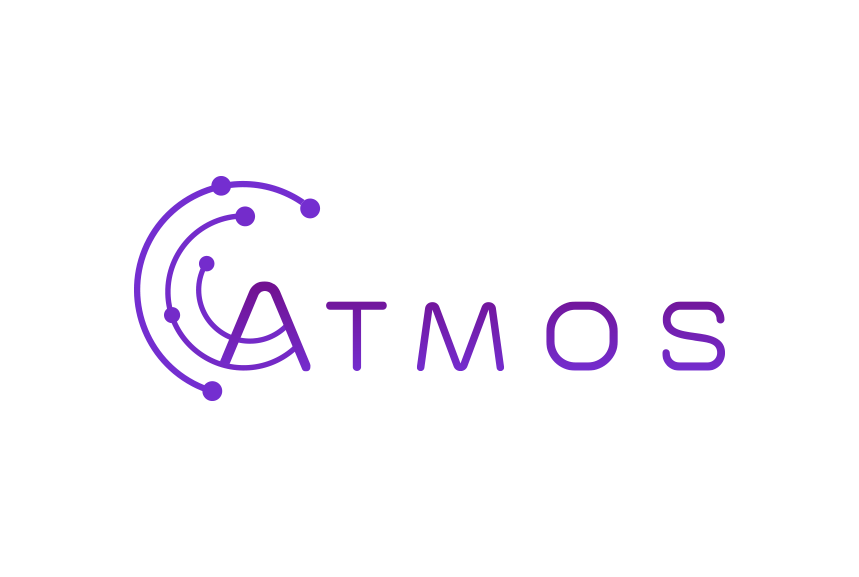Configureer een Basic mailbox in Apple Mail
Automatische configuratie
Volg deze stappen:
- Open Safari en geef volgende regel in als url waarbij je het laatste deel vervangt door het e-mailadres dat je eerder aangemaakt hebt.
https://autodiscover-s.mailprotect.be/apple/[email protected]
- Een bestand wordt gegenereerd. Open dat bestand en geef het wachtwoord van je mailbox in.
- De mailbox wordt gecontroleerd en geïnstalleerd op je computer
Manuele configuratie in Apple Mail
Volg deze stappen in Apple Mail:
- Via de navigatiebalk bovenaan ga je naar “Mail” > “Voorkeuren”.
- Ga naar het tabblad “Account” en klik onderaan op het plusteken om een account toe te voegen.
- Kies voor “Andere Mail-account” en ga door.
- Vul je naam, het e-mailadres en wachtwoord in en ga verder.
- De automatische controle van Apple zal mislukken, maar dat is geen probleem (zie afbeelding).
Kies voor IMAP in het uitklapmenu en vul de ontbrekende gegevens in.Server inkomende e-mail: mail.atmoshosting.com - voor IMAP (aangeraden) Server uitgaande e-mail: mail.atmoshosting.com
- Selecteer de apps die je met deze mail account wil gebruiken en rond de configuratie af.